
Mundarija:
- Muallif John Day [email protected].
- Public 2024-01-30 13:25.
- Oxirgi o'zgartirilgan 2025-01-23 15:14.
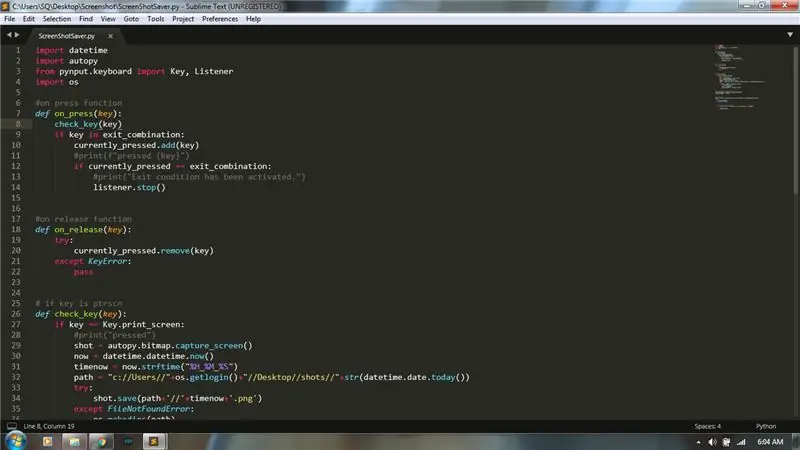
Odatda derazalarda skrinshotni (bosma ekranni) saqlash uchun avval skrinshotni olishimiz kerak, so'ngra bo'yoqni ochamiz, keyin yopishtirib qo'yamiz va keyin saqlaymiz.
Endi men sizga avtomatlashtirish uchun python dasturini tuzishni o'rgataman.
Bu dastur ish stolida "tortishish" nomli papkani yaratadi va PrtScn tugmachasini bosganingizda va Ctrl + PtrScn tugmachasini bosganingizda, ekran tasvirini yangi papkada saqlanadi.
Sizga python 3.7 o'rnatilgan, matn muharriri (men Sublime Text 3 ishlatganman), autopiya va python python paketlari kerak bo'ladi.
1 -qadam: Autopy va Pynput -ni o'rnatish
Python 3.7 ni o'rnatgandan so'ng cmd (buyruq satri) ni oching va quyidagilarni kiriting:
pip o'rnatish autopy
enter tugmasini bosing. Bu autopy paketini o'rnatadi. Bu bajarilgandan so'ng, yozing:
pip o'rnatish pynput
pynput paketini o'rnatish uchun.
2 -qadam: kodlash
Matn muharririni oching va quyidagilarni kiriting:
vaqtni import qilish
pynput.keyboard -dan import aut -ni import qilish Kaliti, Tinglovchi
keyin yozing:
chiqish_kombinatsiyasi = {Key.ctrl_l, Key.print_screen}
current_pressed = set ()
bu foydalanuvchi tugmalar birikmasini bosganda dasturdan chiqish uchun tugmalar birikmasini o'rnatadi, bu holda bu chap Ctrl + PrtScn.
Keyin yozing:
path = "c: // Users //"+os.getlogin ()+"// Desktop // shot //"+str (datetime.date.today ())
harakat qilib ko'ring: os.makedirs (yo'l) FileExistsError tashqari: pass
Bu ish stolida "shot" nomli papkani va uning ichida joriy sana bo'lgan boshqa papkani yaratadi. Os.getlogin () joriy foydalanuvchini olish uchun ishlatiladi.
Keyin yozing:
tinglovchi sifatida tinglovchi bilan (on_press = on_press, on_release = on_release):
tinglovchi.join ()
bu erda Listener funktsiyasi klaviatura tugmalarini tinglaydi va join () tugmaguncha ularni yig'ish uchun ishlatiladi.
Keling, funktsiyalarni aniqlaylik, ularni import bayonotlaridan so'ng, "exit_combination" dan oldin yozamiz.
Biz 3 funktsiyani aniqlashimiz kerak: on_press, on_release va check_key.
on_press va on_release - bu Listener funktsiyasi talab qiladigan funktsiyalar.
def on_press (key): check_key (key) if exit_combination in key: currently_pressed.add (key) if now_pressed == exit_combination: listener.stop ()
bu funktsiya "kalit" parametrini oladi va uni check_key (key) funktsiyasiga o'tkazadi. Keyin u kalitning chiqish kombinatsiyasida ekanligini tekshiradi, ya'ni dasturdan chiqish uchun tugmalar birikmasi, agar bo'lsa, u tinglovchi funktsiyasini bajarishni to'xtatadi.
Keyin yozing:
def on_release (key): try: currently_pressed.remove (key) keyError tashqari: pass
bu kalitni bosilgan to'plamdan olib tashlaydi.
Keyin yozing:
def check_key (key): if key == Key.print_screen: shot = autopy.bitmap.capture_screen () now = datetime.datetime.now () timenow = now.strftime ("%H_%M_%S") yo'l = " c: // Foydalanuvchilar // "+os.getlogin ()+" // Ish stoli // tortishish // "+str (datetime.date.today ()) urinib ko'ring: shot.save (yo'l+'//'+timenow+')-p.webp
Bu funksiya hozirda bosilgan tugmachani belgilangan tugma bilan solishtiradi (print_screen tugmasi), agar u mos kelsa, u avtomatik kutubxonaning capture_screen () ekran tasvirini oladi va uni "tortishish" o'zgaruvchisiga saqlaydi.
Keyin u joriy sanani ishlatish uchun yo'l o'zgaruvchisini qayta belgilaydi (bu joriy sana bilan yangi papka yaratish uchun amalga oshiriladi, shuning uchun foydalanuvchi soat 12:00 dan keyin dasturni qaytadan boshlamasa ham, ekran tasvirlari yangi papkada saqlanadi) yangilangan sana bilan.
Tasvirni joriy sana bo'lgan papkaga saqlash uchun try iborasi ishlatiladi. Agar papka mavjud bo'lmasa, u FileNotFoundError -ni chiqaradi, u istisno buyrug'i bilan jildni yaratadi va keyin saqlaydi.
Endi kodni.py kengaytmasi bilan saqlang.
Agar aniq bo'lmasa, biriktirilgan python faylini tekshiring ~
3 -qadam: Kodni sinab ko'rish va konsol oynasiz ishlash
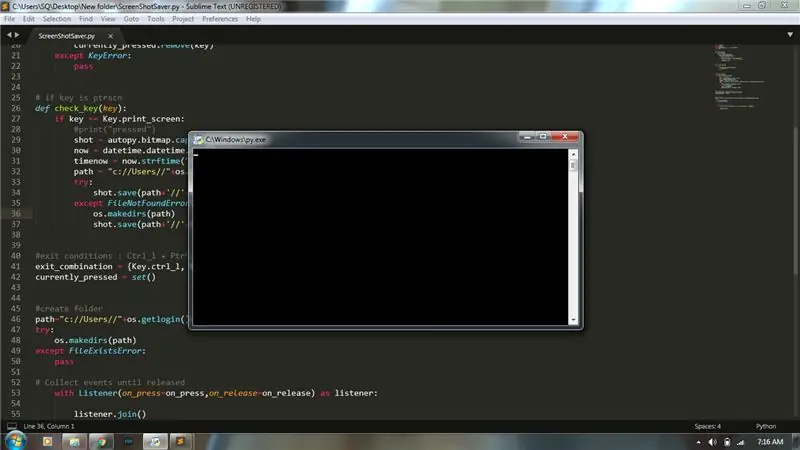
Agar matn muharriri kodni ishlatishni qo'llab -quvvatlasa, uni ishga tushiring. Agar yo'q bo'lsa, uni ishga tushirish uchun python faylini ikki marta bosing.
Agar siz xato qilmasangiz, tabriklayman.
Endi, agar siz har safar kodni ishga tushirganingizda konsol oynasini ko'rishni xohlamasangiz, fayl kengaytmasini.py dan.pyw ga o'zgartiring.
Dasturdan chiqish uchun standart tugmalar birikmasi chapda qoladi ctrl + prtscn, buni exit_combination -da o'zgartirish orqali o'zgartirishingiz mumkin.
Agar sizga bu ko'rsatma yoqqan bo'lsa, iltimos, tanlovda menga ovoz bering
Tavsiya:
Wi -Fi yordamida o'z -o'zidan sug'oriladigan qozon yarating - suv avtomatik ravishda o'sadi va suv kam bo'lganda ogohlantirish yuboradi: 19 qadam

Wi -Fi yordamida o'z -o'zidan sug'oriladigan qozon tayyorlang - suv avtomatik ravishda o'sadi va suv kam bo'lganda ogohlantirish yuboradi: bu qo'llanma sizga eski bog 'ekish moslamasi, axlat qutisi, yopishtiruvchi va o'z -o'zidan suv bilan ta'minlangan o'z -o'zini sug'orish moslamasini qanday qurishni ko'rsatib beradi. Adosia -dan sug'oriladigan idishni yig'ish to'plami
Suv omborli WiFi avtomatik o'simlik oziqlantiruvchi - yopiq/ochiq havoda etishtirishni sozlash - suv o'simliklari avtomatik ravishda masofadan turib kuzatiladi: 21 qadam

Suv omborli WiFi avtomatik o'simliklarni oziqlantiruvchi - yopiq/ochiq havoda etishtirishni sozlash - suv o'simliklari avtomatik ravishda masofadan turib kuzatiladi: bu qo'llanmada biz o'simliklarni avtomatik ravishda sug'oradigan va Adosia platformasi yordamida masofadan turib kuzatiladigan maxsus yopiq/ochiq o'simliklarni oziqlantirish tizimini qanday o'rnatishni ko'rsatamiz
Qanday qilib 2D belgisini Unreal Engine 4 -dagi belgilar boshqaruvchisi yordamida kompyuter uchun vizual skript yordamida yaratish mumkin: 11 qadam

Kompyuter uchun vizual skriptdan foydalanib, Unreal Engine 4 -dagi 2 -belgini qanday boshqarish kerak: Kompyuter uchun vizual skript yordamida Unreal dvigateli 4 -da 2 -belgini qanday boshqarish kerak, men Jordan Steltz. Men 15 yoshimdan beri video o'yinlar ishlab chiqyapman. Bu darslik sizga asosiy belgilarni qanday yaratishni o'rgatadi
Avtomatik ravishda eski ish stoli va XP yordamida ommaviy fayllardan rasmli elektron pochta yuborish: 4 qadam

Avtomatik ravishda eski ish stoli va XP yordamida ommaviy fayllardan fotosuratlar bilan elektron pochta xabarlarini yuborish: men ofis ofisining derazasidan ajoyib ko'rinishga ega bo'lganimdan baxtiyorman. Uzoqda bo'lganimda, men nima etishmayotganimni ko'rishni xohlayman va men tez -tez yo'q bo'lib ketaman. Menda o'z veb -saytim va uydagi ob -havo stantsiyasi bor edi, u ob -havoni ftp orqali yuklaydi
Fayllarni saqlash uchun Dvd -ning shifrlangan ma'lumotlarini qanday saqlash kerak: 8 qadam

Fayllarni saqlash uchun shifrlangan Dvd ma'lumotlarini qanday qilish kerak. Menimcha, bu sizning fayllaringizni himoyalash uchun shifrlangan dvd -ni juda yaxshi qilish uchun juda oson usul. Men PGP ish stolidan shifrlangan VIRTUAL DRIVER (EVD) qilish uchun foydalanganman. Eslatma: PGP ish stoli emas dasturiy ta'minotni sotib olishingiz kerak bo'lgan bepul dasturiy ta'minot-piersrsr
